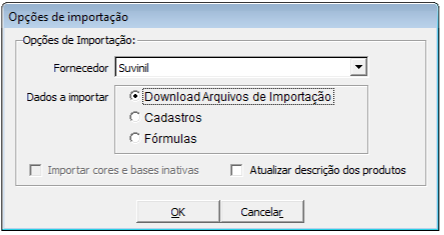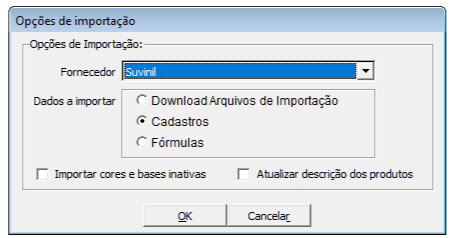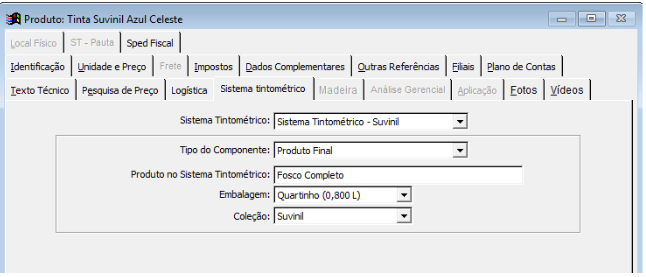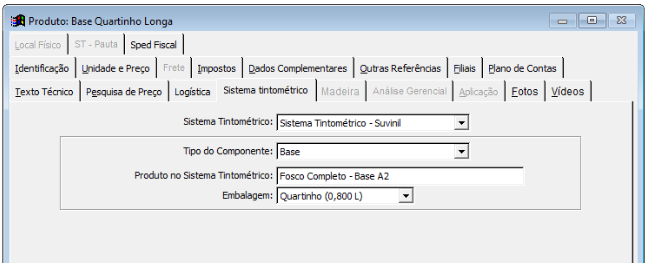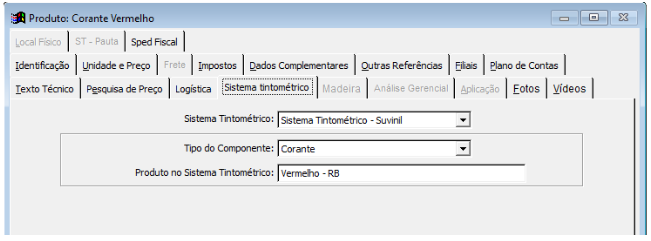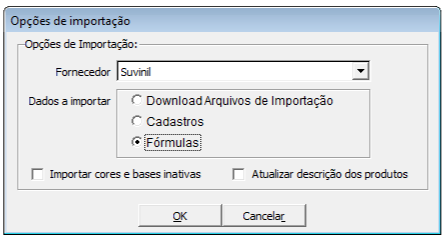Como configurar a integração com a Suvinil via API
Este artigo contém instruções para configurar o sistema para permitir atualizar os dados da máquina de tintas da Suvinil no ERP MicroUniverso
A partir de novembro de 2025, a integração com a Suvinil passará a ser realizada via API, substituindo o método anterior de importação de arquivos. Abaixo estão descritos os procedimentos para configuração e utilização.
Tutorial
PASSO 1
Para integrar o ERP MicroUniverso à máquina de tintas, é necessário configurar o parâmetro “Utiliza sistema tintométrico” com o valor S (Sim) no cadastro da empresa. Essa definição habilita todos os recursos necessários para a comunicação com o sistema do fabricante. Caso já utilize a integração com a Suvinil este parâmetro já está habilitado.
PASSO 2
Foi criada a nova opção “Download Arquivos de Importação”, exclusiva para o fornecedor Suvinil. Ao selecionar esta opção, o sistema realizará o download automático de um arquivo com todos os dados de cadastros e fórmulas enviados pelo fabricante. Após o download, o sistema processará o arquivo e incluirá automaticamente as informações no banco de dados, permitindo que o usuário prossiga com as etapas seguintes.
Acesse o menu: Sistema de Usuários - Tabelas - Sistema Tintométrico - Importar Dados do Fabricante. Observação: a opção de download somente ficará visível quando o fornecedor selecionado for Suvinil.
Ao clicar em OK o sistema fará o download dos arquivos atualizados da Suvinil com o cadastro das tintas e das fórmulas. Esse processo pode demorar alguns minutos dependendo da quantidade de dados a serem atualizados.
PASSO 3
Após o término do download do arquivo, acessar novamente a opção e selecionar a opção de importação de cadastros. Serão importadas as seguintes tabelas:
- Bases
- Produtos Finais
- Corantes
- Embalagens
- Coleções
Esses dados são essenciais para o correto funcionamento do sistema tintométrico.
PASSO 4
Após concluir as importações anteriores acesse o menu Sistema de Usuários - Cadastros - Produtos - Produtos e cadastre os produtos conforme o tipo:
1 - Produtos Finais
Para cada tipo de tinta e embalagem que possa ser produzida, crie um produto final. Na guia Sistema Tintométrico, configure:
- Sistema Tintométrico: Suvinil
- Tipo de Componente: Produto Final
- Produto no Sistema Tintométrico: pressione F3 e selecione o produto do fabricante existente na máquina de tintas.
- Embalagem: informe a embalagem correspondente.
- Coleção: informe a coleção do produto cadastrado.
2 - Bases
Para cada produto final e embalagem cadastrados, crie um produto do tipo Base. Na guia Sistema Tintométrico, configure:
- Sistema Tintométrico: Suvinil
- Tipo de Componente: Base
- Produto no Sistema Tintométrico: pressione F3 e selecione o produto correspondente.
- Embalagem: informe a embalagem adequada.
3 - Corantes
Cadastre um produto para cada corante existente. Na guia Sistema Tintométrico, configure:
- Sistema Tintométrico: Suvinil
- Tipo de Componente: Corante
- Produto no Sistema Tintométrico: pressione F3 e selecione o produto do fabricante.
Atenção: produtos classificados como corantes não podem possuir quantidade mínima para venda definida no cadastro de produtos.
PASSO 5
Por fim, acesse novamente o menu: Sistema de Usuários - Tabelas/Cadastros - Sistema Tintométrico - Importar Dados do Fabricante. Selecione a opção Importar Fórmulas.
Esta é a etapa final do processo sem ela, a venda de tintas não será possível.
Se o checkbox “Marcar como indisponíveis as cores que não estiverem na base atualizada do fabricante” estiver marcado, o sistema verificará automaticamente se há cores cadastradas que não constam na base atual. Essas cores serão marcadas como indisponíveis.
Caso ocorram falhas de importação, será gerado o arquivo FormulasNaoImportadas.XLS, listando todas as fórmulas que não foram importadas, conforme o padrão atual.
Após todo o processo relatado neste artigo, as vendas feitas seguirão os cadastros e quantidades corretas das cores das tintas que são transformadas na máquina de tinta do fabricante Suvinil.